Cara Pra-Instal Driver di Windows Driver Store – TechCult
Bermacam Macam / / August 17, 2023
Driver perangkat berfungsi sebagai komponen perangkat lunak penting yang memungkinkan komunikasi antara perangkat keras dan sistem operasi. Windows menggabungkan Driver Store, yang menyimpan koleksi paket driver. Anda bahkan dapat menyumbangkan paket driver Anda sendiri ke toko ini. Pra-instal driver di Windows Driver Store terbukti sangat membantu, terutama dalam kasus di mana ketersediaan driver untuk koneksi perangkat diinginkan. Jadi, baca panduan ini untuk mempelajari keseluruhan proses.

Daftar isi
Cara Pra-Instal Driver di Windows Driver Store
Di blog ini, kami telah menjelaskan dua cara untuk memasukkan paket driver ke Driver Store. Seseorang membutuhkan Anda untuk menyalin dan menempel secara manual, bagus untuk file EXE. Yang lainnya membutuhkan Command Prompt dan alat pnputil, kebanyakan untuk file INF. Jadi, mari kita mulai!
Metode 1: Tempatkan File Driver Secara Manual
Metode ini pada dasarnya melibatkan penyalinan file driver ke direktori tertentu untuk menginstalnya terlebih dahulu di Toko Driver Windows.
Catatan: Dapatkan file driver yang diperlukan dari situs web pabrikan atau sumber tepercaya lainnya. Ini mungkin termasuk mengunduh file yang dapat dieksekusi (EXE) atau arsip terkompresi.
1. Tahan kunci jendela pada keyboard Anda dan tekan kunci R untuk membuka Jalankan kotak dialog.
2. Di kotak dialog Jalankan, ketik %SystemRoot%\Inf dan klik OKE.
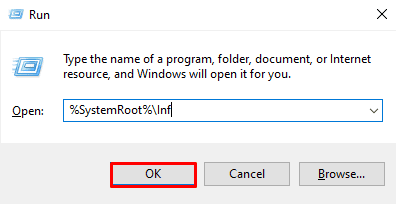
Catatan: Perintah ini membawa Anda ke lokasi di sistem Windows tempat file driver disimpan.
3. Dalam folder Inf, buat folder baru dengan nama yang mengidentifikasi perangkat atau driver.

Misalnya, Anda menamai folder tersebut Dell WM713 untuk mencocokkan perangkat.
4. Jika Anda telah mengunduh file EXE, maka Anda perlu melakukannya Ekstrak file menggunakan alat seperti WinRAR.

5. Tempatkan file driver yang diekstraksi ke dalam folder yang Anda buat di direktori Inf.
Setelah file driver berada di folder yang sesuai, Windows akan mengenalinya sebagai driver pra-instal. Saat Anda menyambungkan perangkat yang memerlukan driver ini, Windows akan secara otomatis mereferensikan file driver pra-instal dari Driver Store.
Dengan menempatkan file driver di direktori khusus ini, pada dasarnya Anda menipu Windows dengan berpikir bahwa driver tersebut sudah diinstal sebelumnya, meskipun Anda menempatkannya secara manual. Penting untuk memastikan bahwa Anda memilikinya perbaiki file driver dan ikuti struktur direktori untuk menghindari potensi masalah dengan instalasi driver.
Baca juga:Cara Mencadangkan dan Mengembalikan Driver Perangkat di Windows 10
Metode 2: Gunakan Command Prompt dan pnputil
Menggunakan alat pnputil melalui Command Prompt, Anda dapat menginstal driver di Windows 10 Driver Store. Proses ini bisa sangat berguna saat Anda ingin memecahkan masalah kompatibilitas untuk perangkat keras.
Catatan: Tempatkan paket driver (dengan file .inf) di lokasi yang nyaman di komputer Anda.
1. Pencarian untuk cmd dalam bilah pencarian Windows.
2. Klik kanan Prompt Perintah di hasil pencarian dan pilih Jalankan sebagai administrator.
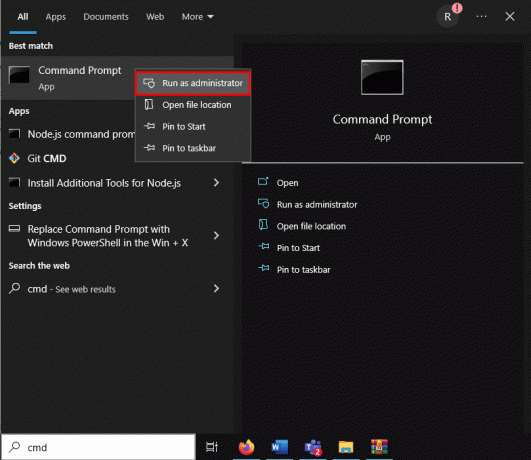
3. Gunakan sintaks perintah berikut untuk menambahkan driver ke Driver Store menggunakan pnputil:
pnputil.exe -i -a
Berikut rincian perintahnya:
- pnputil.exe: Ini adalah alat Utilitas PnP, yang mengelola paket driver di Windows Driver Store.
- -Saya: Parameter ini memberi tahu pnputil bahwa Anda ingin menginstal paket driver.
-
-A
: Ini menentukan path ke file .inf dari paket driver yang ingin Anda instal.
Misalnya, jika file .inf driver Anda berada di C:\Drivers\MyDriver.inf, perintahnya adalah:
pnputil.exe -i -a C:\Drivers\MyDriver.inf
4. Setelah mengetik perintah, tekan Memasuki tombol pada keyboard Anda.
Menjalankan perintah ini akan menambah dan menginstal driver di Windows 10 Driver Store.
Pra-instal driver di Windows Driver Store dapat merampingkan proses penyiapan perangkat dan meningkatkan kompatibilitas, terutama di lingkungan perusahaan. Kami harap panduan kami membantu Anda dengan hal yang sama. Silakan bagikan pengalaman Anda dan beri tahu kami metode mana yang berhasil untuk Anda dengan meninggalkan komentar di bawah.
Henry adalah penulis teknologi berpengalaman dengan hasrat untuk membuat topik teknologi yang kompleks dapat diakses oleh pembaca sehari-hari. Dengan pengalaman lebih dari satu dekade di industri teknologi, Henry telah menjadi sumber informasi tepercaya bagi para pembacanya.



